📌 相关文章
- 安装猫头鹰轮播 (1)
- 安装猫头鹰轮播 - 任何代码示例
- 自动播放猫头鹰轮播 (1)
- 自动播放猫头鹰轮播 - 任何代码示例
- 法语中的猫头鹰 (1)
- 轮播 - Html (1)
- 轮播 css (1)
- 法语中的猫头鹰 - 任何代码示例
- 反应引导轮播不工作 - CSS(1)
- 轮播 - Html 代码示例
- 轮播 css 代码示例
- 反应引导轮播不工作 - CSS代码示例
- 反应引导轮播不工作 - CSS代码示例
- 如何添加轮播 (1)
- 轮播库 js - Html (1)
- 萤火虫猫头鹰城 (1)
- 引导轮播 (1)
- 引导带|轮播(1)
- 引导轮播(1)
- 引导带|轮播
- 引导轮播
- Bootstrap 5 |轮播
- Bootstrap 5 |轮播(1)
- 无限反应轮播安装 - Shell-Bash 代码示例
- 添加轮播 - Html (1)
- 轮播库 js - Html 代码示例
- 猫头鹰滑块导航箭头 (1)
- 萤火虫猫头鹰城 - 任何代码示例
- 添加轮播 - Html 代码示例
📜 用于反应的猫头鹰轮播 - Javascript (1)
📅 最后修改于: 2023-12-03 15:11:15.926000 🧑 作者: Mango
用于反应的猫头鹰轮播 - Javascript
简介
本文介绍如何使用Javascript编写用于反应的猫头鹰轮播。该轮播可以自适应屏幕大小、自动播放和手动切换图片等功能。
技术栈
- HTML/CSS
- Javascript
效果预览
使用步骤
第一步:引入CSS和JS文件
<!-- 引入CSS文件 -->
<link rel="stylesheet" href="https://cdn.jsdelivr.net/gh/OwlCarousel2/OwlCarousel2/assets/owl.carousel.min.css">
<link rel="stylesheet" href="https://cdn.jsdelivr.net/gh/OwlCarousel2/OwlCarousel2/assets/owl.theme.default.min.css">
<!-- 引入JS文件 -->
<script src="https://cdn.jsdelivr.net/npm/jquery/dist/jquery.min.js"></script>
<script src="https://cdn.jsdelivr.net/gh/OwlCarousel2/OwlCarousel2/dist/owl.carousel.min.js"></script>
第二步:创建HTML结构
<div class="owl-carousel">
<div class="item"><img src="https://via.placeholder.com/300x200?text=Image 1"></div>
<div class="item"><img src="https://via.placeholder.com/300x200?text=Image 2"></div>
<div class="item"><img src="https://via.placeholder.com/300x200?text=Image 3"></div>
<div class="item"><img src="https://via.placeholder.com/300x200?text=Image 4"></div>
<div class="item"><img src="https://via.placeholder.com/300x200?text=Image 5"></div>
</div>
第三步:编写Javascript代码
$(document).ready(function(){
$(".owl-carousel").owlCarousel({
loop:true,
margin:10,
autoplay:true,
autoplayTimeout:3000,
autoplayHoverPause:true,
responsive:{
0:{
items:1
},
600:{
items:3
},
1000:{
items:5
}
}
});
});
参数说明
| 参数 | 说明 | | ---------- | ---------------------------- | | loop | 是否循环播放。 | | margin | 图片之间的间距。 | | autoplay | 是否自动播放。 | | autoplayTimeout | 自动播放间隔时间。 | | autoplayHoverPause | 鼠标停留在图片上是否暂停自动播放。 | | responsive | 不同屏幕大小下的图片数量。 |
结语
以上就是用Javascript编写用于反应的猫头鹰轮播的全部步骤和说明。欢迎大家使用和反馈问题。